Abrir desde el control de código fuente
Este comando crea un proyecto local a partir de una BD de control de código fuente ya disponible y lo pone bajo control de código fuente. Para los ejemplos siguientes usamos SourceSafe.
| 1. | Haga clic en Proyecto | Control de código fuente | Abrir desde el control de código fuente. |
Se abre el cuadro de diálogo de inicio de sesión. Inserte sus datos para continuar.
Aparece el cuadro de diálogo "Create local project from SourceSafe".
| 2. | Defina el directorio que debe contener el proyecto local nuevo (p. ej. c:\temp\ssc), que en adelante será el directorio de trabajo (o carpeta de desprotección). |
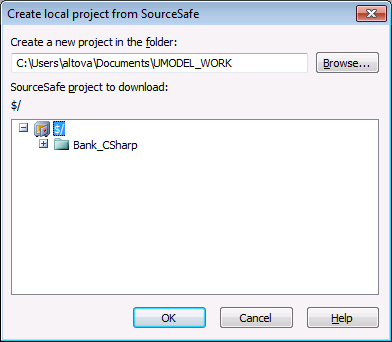 |
| 3. | Seleccione el proyecto de SourceSafe que desea descargar (p. ej. Bank_CSharp). |
Si la carpeta que define aquí no existe en la ubicación, deberá crearla.
| 4. | Haga clic en Sí para crear el directorio nuevo. Ahora aparece el cuadro de diálogo "Abrir". |
| 5. | Seleccione el archivo de proyecto de UModel Bank_CSharp.ump y haga clic en Abrir. |
Bank_CSharp.ump se abre en UModel y el archivo se pone bajo control de código fuente. Observe que junto a la carpeta Root (en la Estructura del modelo) aparece un icono en forma de candado. La carpeta Root representa tanto el archivo de proyecto como el directorio de trabajo para las operaciones de control de código fuente.
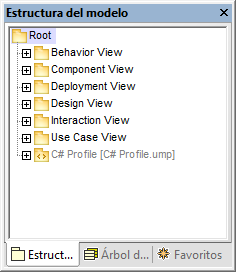
El directorio BankCSharp se creó localmente y ahora puede trabajar con estos archivos de forma totalmente normal.
Nota: para poner bajo control de código fuente los archivos de código generados cuando se sincronizó el código, consulte el apartado Agregar al control de código fuente.
Iconos del control de código fuente
 o
o 
El icono en forma de candado indica que el archivo / la carpeta está bajo control de código fuente pero no está desprotegido.
 o
o 
La marca de verificación roja indica que el archivo / la carpeta se desprotegió para poder editarlo. Si además en la barra de título de la aplicación aparece un asterisco, significa que se realizaron cambios en el archivo y al cerrar la aplicación aparece un aviso para que guarde los cambios.
![]() o
o ![]()
El icono en forma de flecha indica que otro usuario de la red desprotegió el archivo o que se desprotegió en otro directorio de trabajo distinto.
